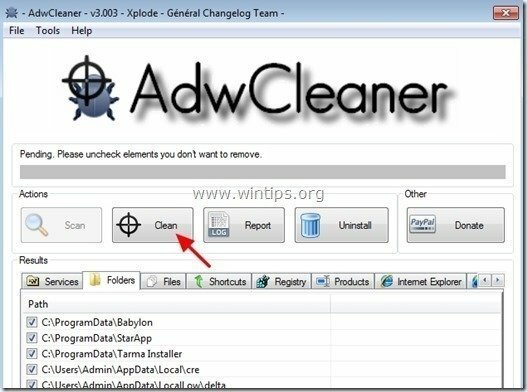“Aplikacija PC Data” je zlonamjerni softver koji, nakon što se instalira na vaše računalo, mijenja postavke vašeg računala kako biste zaradili novac prikazivanjem skočnih oglasa ili preusmjeravanjem pretraživanja na oglase s nepoznatog izdavači. Ako je računalo zaraženo "Aplikacija PC Data” adware, tada se na zaslonu računala žrtve prikazuje više skočnih oglasa i brzina računala se usporava zbog zlonamjernog programa koji se izvodi u pozadini.
Aplikacija PC Data aProgram za instalaciju dware softvera može instalirati dodatne dodatke (alatne trake, proširenja ili dodatke) unutar web preglednika kako bi korisniku računala prikazao neželjene reklame. Adware programi poput ovog mogu sadržavati zlonamjerni softver (zlonamjerni softver) u svom kodu kako bi ugrozili sigurnost računala i učinili ga ranjivim na hakere ili zlonamjerne internetske napade.
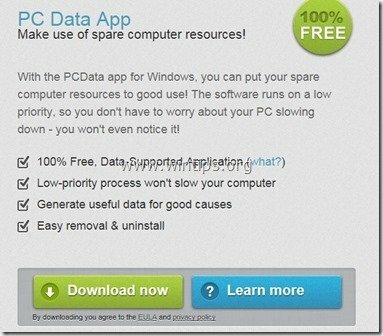
Tehnički gledano, “Aplikacija PC Data” nije virus i kategoriziran je kao zlonamjerni program (“Potencijalno neželjeni program (PUP)”) koji može sadržavati i instalirati zlonamjerne programe na vaše računalo, poput reklamnog softvera, alatnih traka ili virusa.
Aplikacija PC Data adware program je vjerojatno instaliran bez znanja korisnika jer je obično u paketu s drugim besplatnim softverom koji se preuzima -i instalira - s poznatih internetskih stranica poput "download.com (CNET)”, “Softonic.com”, itd. Iz tog razloga uvijek morate obratiti pažnju na opcije instalacije za svaki program na koji instalirate svoje računalo, jer većina programa za instalaciju softvera sadrži dodatni softver koji nikada niste željeli instalirati. Jednostavnim riječima, NEMOJTE INSTALIRATI BILO KOJI NEBILEMAN SOFTVER koji dolazi s instalacijskim programom programa koji želite instalirati. Točnije, kada instalirate program na svoje računalo:
- NEMOJTE PRITISATI "Sljedeći” gumb prebrzo na instalacijskim zaslonima.
- VRLO PAŽLJIVO PROČITAJTE Uvjete i ugovore prije nego kliknete na “Prihvaćam”.
- UVIJEK ODABIR: “Prilagođen” instalacija.
- ODBIJAJU instalaciju bilo kojeg ponuđenog dodatnog softvera koji ne želite instalirati.
- POništite kvačicu bilo koju opciju koja kaže da će vaša početna stranica i postavke pretraživanja biti izmijenjene.
Kako ukloniti Aplikacija PC Data virus s vašeg računala:
Korak 1. Ukloniti Aplikacija PC Data adware s s RogueKillerom.
1.preuzimanje datoteka i uštedjeti "RogueKiller" uslužni program na vašem računalu"* (npr. vaše stolno računalo)
Obavijest*: preuzimanje datoteka verzija x86 ili X64 prema verziji vašeg operativnog sustava. Da biste pronašli verziju svog operativnog sustava, "Desni klik" na ikoni vašeg računala odaberite "Svojstva"i pogledaj"Vrsta sustava" odjeljak.
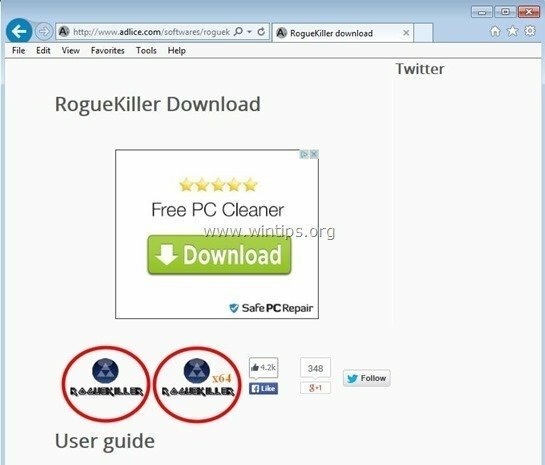
2.Dvostruki klik trčati RogueKiller.
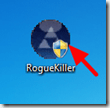
3. Pričekajte dok se prethodno skeniranje ne završi, a zatim pročitajte i “Prihvatiti” uvjeti licence.
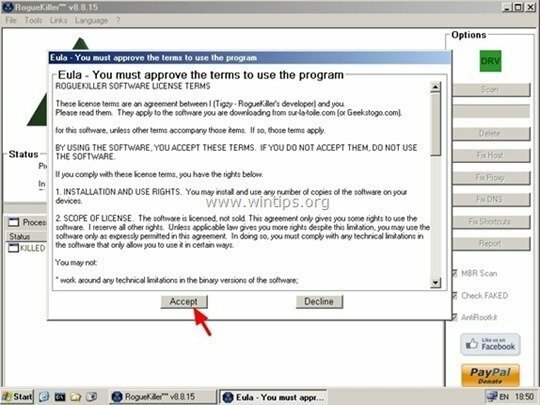
4. Pritisni "Skenirati” za skeniranje vašeg računala na zlonamjerne prijetnje i zlonamjerne unose pri pokretanju.
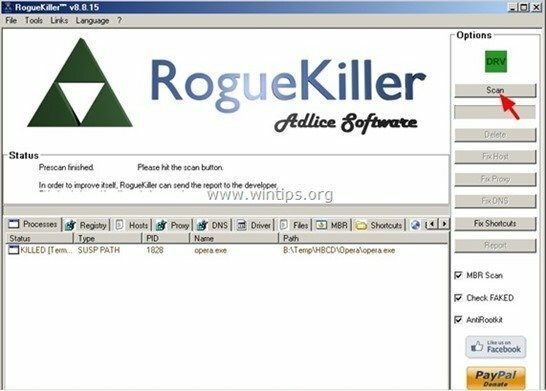
5. Na kraju, kada je potpuno skeniranje završeno, pritisnite "Izbrisati" gumb za uklanjanje svih pronađenih zlonamjernih stavki.
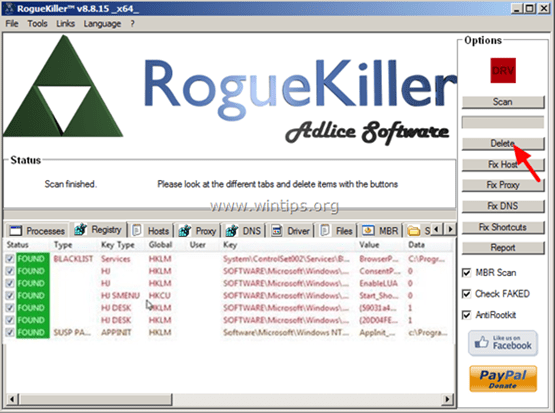
6. Zatvoriti “RogueKiller” i nastavite na sljedeći korak.
Korak 2. Deinstaliraj Aplikacija PC Data s vaše upravljačke ploče.
1. Da biste to učinili, idite na:
- Windows 7 i Vista: Start > Upravljačka ploča.
- Windows XP: Početak > Postavke > Upravljačka ploča

- Windows 8 i 8.1:
- Pritisnite "Windows”
 + “R” tipke za učitavanje Trčanje dijaloški okvir.
+ “R” tipke za učitavanje Trčanje dijaloški okvir. - Upišite "upravljačka ploča" i pritisnite Unesi.
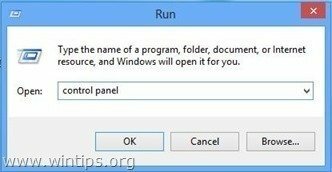
2. Dvaput kliknite za otvaranje:
- Dodavanje ili uklanjanje programa ako imate Windows XP
- Programi i značajke (ili "Deinstalirajte program”) ako imate Windows 8, 7 ili Vista.
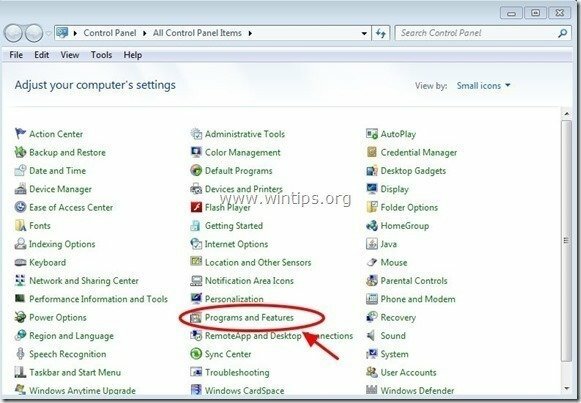
3. Kada se na vašem zaslonu prikaže popis programa, sortirajte prikazane programe prema datumu instalacije (instalirano) i zatim pronađite i Ukloni (deinstaliraj) bilo koji nepoznati program koji je nedavno instaliran na vašem sustavu. Također uklonite bilo koju od ovih zlonamjernih aplikacija:
- Aplikacija PC Data
- Flash-Enchancer
- HulaToo
- Svjetlosna iskra
- Aplikacija PC Data
- Program za ažuriranje verzije softvera
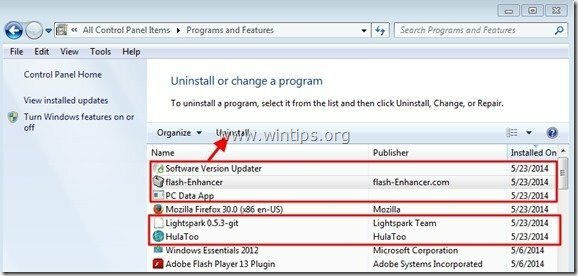
Korak 3: Uklonite Aplikacija PC Data adware s "AdwCleaner".
1. Preuzmite i spremite”AdwCleaner” uslužni program na radnu površinu.
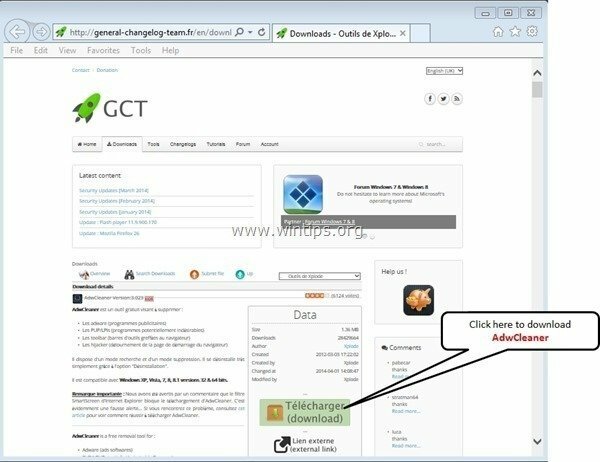
2. Zatvorite sve otvorene programe i Dvostruki klik otvoriti "AdwCleaner" sa svoje radne površine.
3. Nakon prihvaćanja "Licencni ugovor", pritisni "Skenirati" dugme.
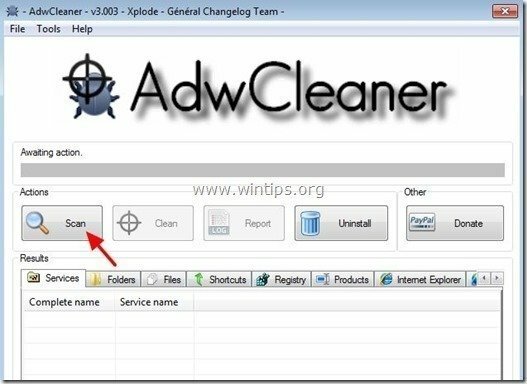
4. Kada je skeniranje završeno, pritisnite "Čist” za uklanjanje svih neželjenih zlonamjernih unosa.
4. Pritisnite "u redu” u “AdwCleaner – Informacije” i pritisnite "u redu” opet za ponovno pokretanje računala.
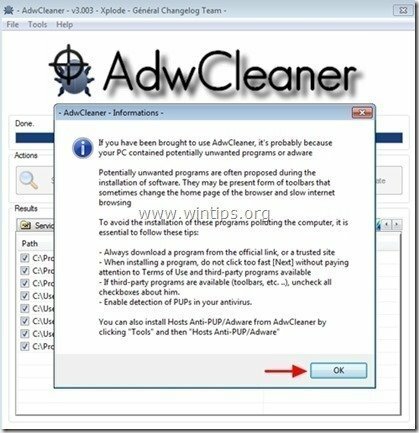
5. Kada se vaše računalo ponovno pokrene, Zatvoriti "AdwCleaner" informacije (readme) i nastavite na sljedeći korak.
Korak 4 – Resetirajte postavke internetskog preglednika.
Kako bi se osiguralo da "Aplikacija PC Data” infekcija je potpuno uklonjena iz vašeg internetskog preglednika, vratite postavke internetskog preglednika na zadane postavke.
Internet Explorer, Google Chrome, Mozilla Firefox
Internet Explorer
Kako ukloniti Aplikacija PC Data Oglasi iz Internet Explorera
1. Na glavnom izborniku Internet Explorera kliknite: "Alati "  i odaberite "Internet opcije".
i odaberite "Internet opcije".
![1ag42z1i_thumb2_thumb_thumb_thumb7_t_thumb[1]_thumb 1ag42z1i_thumb2_thumb_thumb_thumb7_t_thumb[1]_thumb](/f/306e87b049191b40ef816e127f09e548.jpg)
2. Kliknite na "Napredna” kartica.
![efoaporc_thumb2_thumb_thumb_thumb8_t[1]_thumb[1]_thumb efoaporc_thumb2_thumb_thumb_thumb8_t[1]_thumb[1]_thumb](/f/6563eaa8a9cbca425d05e1fcc075986f.jpg)
3. Odaberite “Resetiraj”.
![wgk1n5am_thumb2_thumb_thumb_thumb4_t[2]_thumb[1]_thumb wgk1n5am_thumb2_thumb_thumb_thumb4_t[2]_thumb[1]_thumb](/f/291062a34633ef028a403b9e4472f2e8.jpg)
4. Označite (da biste omogućili) "Izbrišite osobne postavke” okvir i odaberite “Resetiraj”.
![5ztnrqgr_thumb2_thumb_thumb_thumb6_t[2]_thumb[1]_thumb 5ztnrqgr_thumb2_thumb_thumb_thumb6_t[2]_thumb[1]_thumb](/f/3fc3fdb637a9b6f0d3ca9a039d4d7b69.jpg)
5. Nakon što je radnja resetiranja dovršena, pritisnite “Zatvoriti” a zatim odaberite “u redu” za izlaz iz opcija Internet Explorera.
![nl0p3o14_thumb2_thumb_thumb_thumb7_t[1]_thumb[1]_thumb nl0p3o14_thumb2_thumb_thumb_thumb7_t[1]_thumb[1]_thumb](/f/a52717bb4113c4e05f7c1f5f71f2aa01.jpg)
6. Zatvoriti svi prozori i ponovno pokrenuti Internet Explorer.
Google Chrome
Kako ukloniti Aplikacija PC Data Oglasi iz Chromea
1. Otvorite Google Chrome i idite na izbornik Chrome  i odaberite "Postavke".
i odaberite "Postavke".
![wzc01nom_thumb4_thumb_thumb_thumb_th_thumb[1]_thumb wzc01nom_thumb4_thumb_thumb_thumb_th_thumb[1]_thumb](/f/0a3b65e3c54735cad1badd317447d6ea.jpg)
2. Pogledajte kraj opcija "Postavke" i pritisnite "Prikaži napredne postavke" veza.
![chrome-show-advanced-settings_thumb2[1]_thumb[1]_thumb chrome-show-advanced-settings_thumb2[1]_thumb[1]_thumb](/f/48dc161cca3f5d4a7e0740b6c09dd673.jpg)
3. Pomaknite se po cijeloj stranici prema dolje i pritisnite "Poništi postavke preglednika" dugme.
![chrome-reset-browser-settings_thumb2[2]_thumb[1]_thumb chrome-reset-browser-settings_thumb2[2]_thumb[1]_thumb](/f/3d764a6391eb806547e5860d31089239.jpg)
4. Pritisni "Resetiraj” ponovno gumb.
![chrome-reset_thumb_thumb_thumb_thumb[2]_thumb[1]_thumb chrome-reset_thumb_thumb_thumb_thumb[2]_thumb[1]_thumb](/f/46d06703d4fc6189aacac368b98e6171.jpg)
5.Ponovno pokrenite Google Chrome.
Mozilla Firefox
Kako ukloniti oglase po Aplikacija PC Data iz Firefoxa.
1. Iz izbornika Firefoxa idite na “Pomozite” > “Informacije o rješavanju problema”.
![firefox-reset_thumb2_thumb_thumb_thu[1]_thumb[1]_thumb firefox-reset_thumb2_thumb_thumb_thu[1]_thumb[1]_thumb](/f/afe7ec3af678405f91f2590e3c89784a.jpg)
2. u “Informacije o rješavanju problema” prozor, pritisnite “Resetirajte Firefox” gumb za resetirajte Firefox na zadano stanje.
![nplpt125_thumb2_thumb_thumb_thumb_th[1]_thumb[1]_thumb nplpt125_thumb2_thumb_thumb_thumb_th[1]_thumb[1]_thumb](/f/a65ae21a0a9b4f33e973f341656a65dd.jpg)
3. Pritisnite "Poništi Firefox" opet.
![u4sxwl3n_thumb_thumb_thumb_thumb_thu[2]_thumb[1]_thumb u4sxwl3n_thumb_thumb_thumb_thumb_thu[2]_thumb[1]_thumb](/f/56540a17eb97179057a519494c9a9cf9.jpg)
4. Nakon što je posao resetiranja dovršen, Firefox se ponovno pokreće.
Korak 5. Ukloniti Aplikacija PC Data zlonamjerne datoteke with Malwarebytes Anti-Malware Free.
preuzimanje datoteka i instalirati jedan od najpouzdanijih BESPLATNIH anti malware programa danas za čišćenje vašeg računala od preostalih zlonamjernih prijetnji. Ako želite biti stalno zaštićeni od prijetnji zlonamjernog softvera, postojećih i budućih, preporučujemo da instalirate Malwarebytes Anti-Malware Premium:
Malwarebytes™ zaštita
Uklanja špijunski, adware i zlonamjerni softver.
Započnite besplatno preuzimanje odmah!
Upute za brzo preuzimanje i instalaciju:
- Nakon što kliknete gornju vezu, pritisnite na "Započnite moju besplatnu probnu verziju od 14” za početak preuzimanja.
![malwarebytes-downlaod_thumb1_thumb2_[1]_thumb_thumb malwarebytes-downlaod_thumb1_thumb2_[1]_thumb_thumb](/f/c9a2fcfe64d1cd6cd9e7b5957d3fd9ec.jpg)
- Da biste instalirali BESPLATNA verzija ovog nevjerojatnog proizvoda, poništite odabir "Omogućite besplatnu probnu verziju Malwarebytes Anti-Malware Premium” opcija na zadnjem instalacijskom zaslonu.
![malwarebytes-anti-malware-free-insta[1]_thumb_thumb malwarebytes-anti-malware-free-insta[1]_thumb_thumb](/f/f15e34f417f8bc8875c1c6031af30c3c.jpg)
Skenirajte i očistite svoje računalo pomoću Malwarebytes Anti-Malware.
1. Trčanje "Malwarebytes Anti-Malware" i dopustite programu da se ažurira na najnoviju verziju i zlonamjernu bazu podataka ako je potrebno.
![update-malwarebytes-anti-malware_thu[2]_thumb_thumb update-malwarebytes-anti-malware_thu[2]_thumb_thumb](/f/153cbf41e4630eb74c220b75a801dce3.jpg)
2. Kada je proces ažuriranja dovršen, pritisnite "Skeniraj sada” za početak skeniranja vašeg sustava u potrazi za zlonamjernim softverom i neželjenim programima.
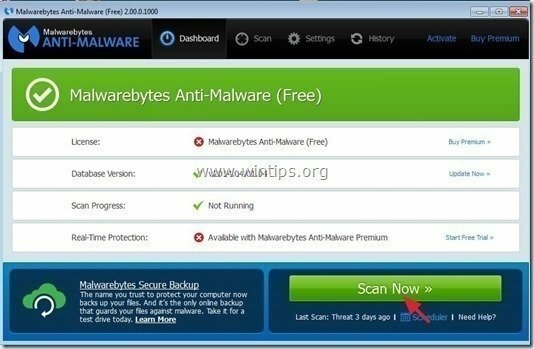
3. Sada pričekajte dok Malwarebytes Anti-Malware ne završi skeniranje vašeg računala u potrazi za zlonamjernim softverom.
![malwarebytes-scan_thumb1_thumb_thumb[1]_thumb_thumb malwarebytes-scan_thumb1_thumb_thumb[1]_thumb_thumb](/f/4618ee0a71927045f368f5eea974565b.jpg)
4. Kada je skeniranje dovršeno, najprije pritisnite "Sve u karanteni” da biste uklonili sve prijetnje, a zatim kliknite “Primijenite radnje”.
![image_thumb5_thumb_thumb1_thumb_thum[2]_thumb_thumb image_thumb5_thumb_thumb1_thumb_thum[2]_thumb_thumb](/f/05bd3295eeb7c9c07e9f383e48917e42.png)
5. Pričekajte dok Malwarebytes Anti-Malware ne ukloni sve infekcije s vašeg sustava, a zatim ponovno pokrenite računalo (ako je potrebno iz programa) kako biste u potpunosti uklonili sve aktivne prijetnje.
![wwrq1ctw_thumb1_thumb_thumb_thumb_th[2]_thumb_thumb wwrq1ctw_thumb1_thumb_thumb_thumb_th[2]_thumb_thumb](/f/50a7281920c04d6a4ac3a5d5a23f4de3.jpg)
6. Nakon ponovnog pokretanja sustava, ponovno pokrenite Malwarebytes' Anti-Malware kako biste provjerili da nema drugih prijetnji u vašem sustavu.
Savjet: Kako biste osigurali da je vaše računalo čisto i sigurno, izvršite potpuno skeniranje Malwarebytes' Anti-Malware u Windowsima "Siguran način". Detaljne upute o tome kako to učiniti možete pronaći ovdje.
Korak 6. Očistite neželjene datoteke i unose.
Koristiti "CCleaner” program i nastavite na čist vaš sustav od privremenog internetske datoteke i nevažeći unosi u registar.*
*Ako ne znate kako instalirati i koristiti “CCleaner”, pročitaj ove upute.